Днес в много области се използват думи, взети от други езици: това е особено вярно за ИТ. Така че тук се появи концепцията за „избърсване“ - звукова паус (от английското wipe - „изтриване“). Прилага се за операционни системи, онлайн игри и имиджбордове - форуми с възможност за прикачване на изображения.
Какво означава изтриване
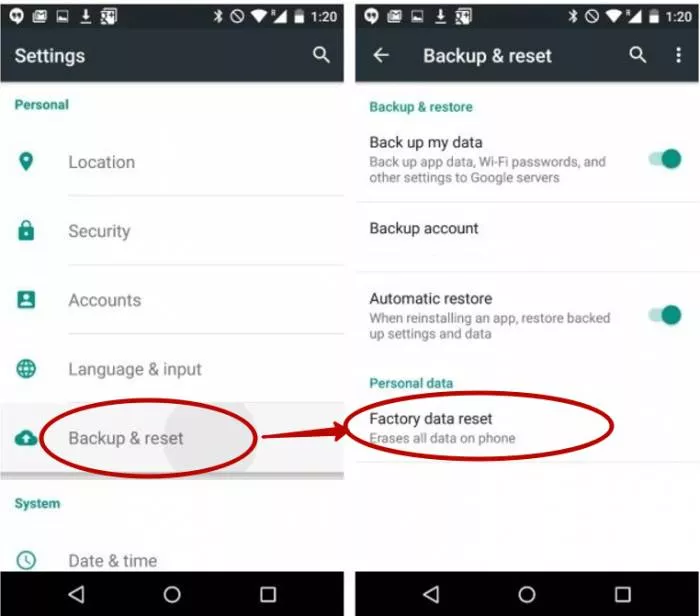
В контекста на джаджи (компютри, таблети, смартфони), това е начин за пълно изтриване на данни без възможност за възстановяване. Битовете, които съдържат информация, са зададени на нула, нищо не остава от файла: нито обвивка, нито съдържание, нито следи от присъствие в базата данни.Всички настройки също се изтриват. Изтриването е по-известно като „твърдо нулиране“ или „нулиране на фабричните настройки“, но последното понятие е твърде тясно.
В онлайн игри
Цялата информация за героя, използван от геймъра, се съхранява на сървъра. Това е огромно количество данни, което се увеличава в процеса на завършване на нива, печелене на точки, използване на резервни животи. Изтриване на сървъра в играта - изтриване на цялата тази информация. Често се изпълнява, когато герой умре. Това се прави или от геймъра, или от администрацията на онлайн играта.
Смисълът на wipe е да се отървете от ненужни данни, които влошават производителността на сървъра поради голямо натоварване, което причинява сривове, замръзване на играта. Изтриване също се извършва преди въвеждане на допълнителни правила, появата на нови геймъри, за да се балансират шансовете на всички участници за победа, за да се добави вълнение.
В изображението
На сайтове, създадени във формата на форуми, изтриванията са действия, които се предприемат, за да се намали нишката (тема, дискусионна нишка) колкото е възможно повече.Тя трябва да бъде доведена до критична точка, след което самата система ще изтрие данни, които са загубили своята релевантност. Изтриването се извършва чрез добавяне на нови публикации със снимки на конкретна тема в дискусионното поле. Поради това темите с дълга дата на публикуване се изместват и изтриват.
Видове изтриване
- Частично. Това е изтриване на данни в избрания дисков дял. Процедурата се извършва, когато възникнат неизправности и грешки в работата на устройството и е известна "проблемната зона" .
- Пълен. Изтриване с презаписване на целия диск, което след това изисква преинсталиране на операционната система. Това е по-дълга и по-сложна процедура, трябва да се подготвите за нея: запазете всички важни данни, акаунти, направете резервно копие на системата.
Защо имате нужда от пълно нулиране

Простото изтриване на файлове, дори чрез преформатиране на устройството, не защитава напълно устройството.Следите от присъствието им остават и опитен хакер ще може да извлече информацията. Ако решите да продадете притурката, по-добре е да я изтриете: в процеса базата данни ще бъде презаписана, което ще елиминира възможността за кражба на изтрити файлове.
Други ситуации:
- Устройството замръзва, възникват неизправности. Тези проблеми могат да бъдат причинени от вируси, неумели опити за "ремонт" на приложения и файлове, запушване на кеша. Тук не можете без плъзгане.
- Превенция. Базите данни трябва да се почистват от боклук веднъж годишно, особено при активно използване на притурката. Само пълно възстановяване на фабричните настройки с презаписване на диска помага да се справите с това.
- Преди да флашнете телефона. Те правят това само на Android, за iOS такива действия не са необходими. Извършва се твърдо нулиране, за да се постави нова версия на операционната система на чиста основа и да се елиминират конфликти и грешки в работата.
Как да изтриете на Android

Има няколко начина за нулиране на всички настройки на телефони с тази операционна система. Ако устройството дава много грешки, изтриването се извършва чрез бутона Reset. За да го натиснете, ще ви трябва тънък кламер или игла. Бутонът се задържа 15-30 секунди, през което време устройството се рестартира. По-дълбоко твърдо нулиране на Android се извършва чрез специални кодове или менюто за възстановяване. Последната опция е налична извън кутията само на устройства на Samsung.
През менюто на смартфона
- Отидете на „Настройки“, изберете „Архивиране и нулиране“.
- Следващият елемент е „Нулиране на настройките“.
- Потвърдете, че сте съгласни с изтриването на всички данни - системата ще покаже предупреждение.
- Ако е необходимо, проверете допълнително "Изтриване на SD карта" , ако е налице и също дава грешки. Изчакайте процесът да завърши.
Нулиране чрез възстановяване

- Натиснете 3 бутона: централен, увеличаване и изключване на звука, задръжте, докато започне рестартирането. При най-новите модели на Samsung комбинацията се състои от бутони за захранване, увеличаване на звука и Bixby.
- Когато се появи началният екран, задръжте натиснати само последните 2 клавиша и задръжте, докато логото се появи на син фон.
- В менюто за възстановяване превъртете през елементите с помощта на бутоните за сила на звука и "Захранване" изберете този, от който се нуждаете. Има няколко опции: изтриване на данни изтрива всички програми и данни, личните настройки са дълбоко изтриване. Wipe cache partition почиства кеша - временна информация за приложенията. Ако просто се притеснявате за дребни софтуерни грешки, това е най-доброто място да започнете.
В инженерното меню с помощта на цифров код
- В приложението Phone въведете 3646633 и натиснете бутона за повикване - това ще отвори инженерния режим, ако производителят не е блокирал достъпа до него.Така че функцията е намалена (или липсва) на устройства с процесор Qualcomm. Бъдете внимателни, когато следвате тези стъпки, защото има риск от повреда на системните файлове.
- Кодът за пълно изтриване е 7780, а за частично изтриване е 27673855. На някои телефони в инженерното меню не можете да въвеждате комбинации от числа, но намерете елемента Wipe и кликнете върху него.
Как да почистите твърдия диск на компютъра си
Microsoft и Apple поставят софтуер с функция за пълно нулиране на данните във всяка джаджа по подразбиране. В MacOS това е Disk Utility, в Windows е Recovery. Има и друг вариант: изтеглете програма, която прави wipe. Много от тях са безплатни и лесни за използване. Такъв софтуер ще се хареса на тези, които искат ръчно да зададат броя на циклите на презаписване (колкото повече са, толкова по-големи са шансовете никой да не възстанови данните) и да направят други настройки.
MacOS

Преди да започнете процедурата, препоръчително е да копирате всички важни данни в iCloud или на външен диск, да направите резервно копие чрез Time Machine. Не забравяйте за "Ключовете" - акаунти и пароли: това ще премахне необходимостта от повторно въвеждане на данни за акаунта. Функциите на iCloud, особено Find My Mac, трябва да бъдат деактивирани.
Алгоритъм за изтриване:
- Рестартирайте компютъра си. При стартиране натиснете клавишната комбинация Shift + Option + Cmd + R и задръжте, докато се появи ябълка на черен фон. Това ще обърка дяла за възстановяване.
- В прозореца, който се отваря, изберете "Disk Utility" . Когато програмата стартира, щракнете върху диска за зареждане вляво. По подразбиране е Macintosh HD.
- От лентата с инструменти изберете „Изтриване“. В прозореца, който се показва, въведете ново име за диска и задайте формата на macOS Extended (Journaled). Ако форматът APFS е зададен първоначално, няма нужда да го променяте.
- Потвърдете действието. Излезте от програмата, след като приключите процедурата, върнете се към "Помощни програми" .
- След изтриването изберете ред 2 в менюто - преинсталирайте macOS. Последната налична версия на системата ще бъде изтеглена от Интернет. Ако продавате компютър, натиснете Cmd+Q, за да оставите тези действия на купувача.
Windows

Ако системата стартира, схемата е проста:
- Влезте в "Старт" и "Настройки" . Изберете „Възстановяване“.
- Опцията "Нулиране на вашия компютър" ще се появи вдясно. Под него има бутон "Старт" , който нулира системата.
- Следвайки подканите, запишете важни файлове или напълно нулирайте паметта на компютъра. След това изберете просто изтриване на данни или пълно нулиране.
- Изчакайте операцията да приключи: през това време компютърът ще се рестартира няколко пъти и ще преинсталира системата.
За да видите какво е wipe без шанс за възстановяване, процедурата се извършва през BIOS:
- Когато включвате компютъра, често натискайте F1, F2 или Del - клавишът зависи от конкретното устройство. Изчакайте да се появи синият екран със заглавието на BIOS.
- Отворете раздела Изход, изберете Зареждане на настройките по подразбиране.
- Използвайте бутона Y, за да потвърдите действието, изчакайте да завърши. На съвременните машини това може да стане дори с курсора на мишката.
Изтриване на програми

Най-популярната помощна програма за Windows е CCleaner. Има 4 алгоритъма за изтриване на данни с различна степен на задълбоченост при изтриване на информация. Потребителят избира вида на почистването (пълно или частично), броя на преминаванията за презаписване. Скоростта на процедурата е ниска, в зависимост от количеството данни на диска и алгоритъма за изтриване.
Управлението на програмата е просто:
- След стартиране изберете елемента "Услуга" .
- Намерете Drive Wiper или „Изтриване“ по-долу.
- Дефинирайте частично (само свободно място) или пълно изтриване на всичко, изберете нивото на защита.
- Изчакайте процедурата да приключи.
Друга програма е DBAN. Той е по-малко известен, но също безплатен и лесен за използване. Софтуер, разработен за Windows, MacOS, Linux. Програмата автоматично почиства диска или дава на потребителя достъп до настройките на процеса. Алгоритмите тук са същите като в CCleaner, но софтуерът няма руски език и графичен интерфейс. Командите се избират чрез натискане на клавишни комбинации: техните опции са написани в долната част на прозореца. Друг недостатък е, че програмата не работи със SSD.